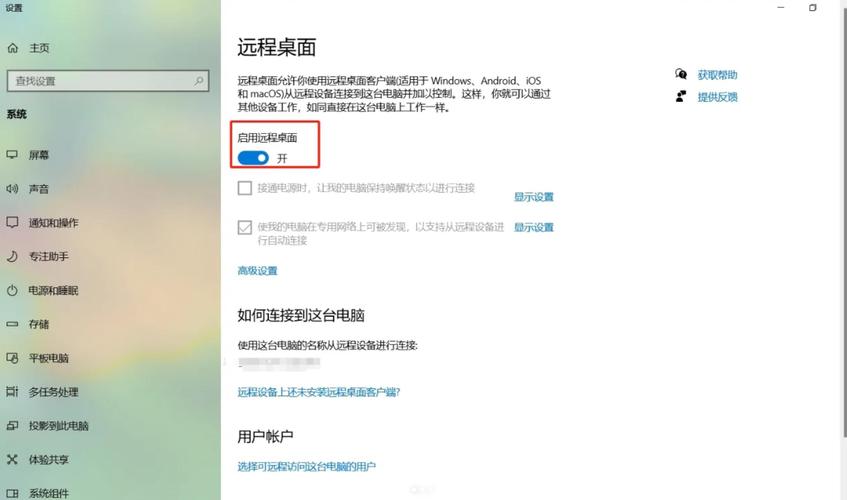用 Windows11 远程办公,想把服务器上的文件复制到自己电脑,结果复制粘贴完全没反应,是不是特着急?文档传不过来,工作没法推进,重启电脑也没用,急得想摔鼠标?其实啊,这多半是负责复制粘贴的服务没启动好,小编帮好几个同事弄过,按步骤启动服务就行,就算是电脑小白也能学会,赶紧跟着试试。
先检查这个基础设置,很多人都忽略了
在启动服务之前,先看看远程连接的设置对不对,有时候没勾这个选项,服务再好也没用:
打开 “远程桌面连接”,点左下角的 “显示选项”,然后切换到 “本地资源” 标签。在 “本地设备和资源” 下面,找找 “剪贴板”,看看前面的框有没有打勾。要是没勾,赶紧勾上,然后点 “连接” 重新连一次。
小编第一次帮人弄,就发现他没勾这个,勾上之后立马能复制了。有人可能会说,我明明勾了啊,那你可以先取消勾,点 “确定” 断开连接,再重新勾上试试,有时候是系统没反应过来,多试一次就好了。
重点来了:启动 rdpclip 服务,复制粘贴全靠它
远程桌面的复制粘贴功能,全靠一个叫 “rdpclip” 的服务在干活,它没启动或者卡住了,就啥都传不了,启动步骤很简单:
第一步:打开任务管理器,结束卡住的服务
按键盘上的 “Win 键 + R”,会弹出一个小窗口,输入 “taskmgr”,然后按回车,这就打开任务管理器了。在任务管理器上面点 “详细信息”,然后往下翻,找到 “rdpclip.exe”—— 就是它。
找到之后,右键点它,选 “结束任务”。别担心删错东西,这个服务结束了还能重新启动,小编第一次操作的时候也怕删错,其实没事的。
第二步:重新启动 rdpclip 服务
还是按 “Win 键 + R”,这次输入 “rdpclip”,然后按回车。这时候服务就重新启动了,你可能看不到啥变化,但它已经在后台开始工作了。
这时候关闭远程桌面,重新连接一次,试试复制一个简单的句子,比如 “测试复制粘贴”,然后回到本地电脑粘贴,要是能出来,那就成功了。小编同事就是这么弄好的,他说 “原来这么简单,刚才白着急了”。
服务启动不了?试试这两个办法
有时候输入 “rdpclip” 没反应,可能是服务卡住太厉害了,试试这两个办法:
第一个办法:用命令提示符启动
按 “Win 键”,在搜索框里输入 “cmd”,然后右键点 “命令提示符”,选 “以管理员身份运行”。在弹出的窗口里,输入 “rdpclip.exe”,按回车。这时候服务应该会启动,要是出现 “无法找到文件”,那可能是文件丢了,得去别人正常的电脑上复制一个过来。
第二个办法:重启远程桌面服务
按 “Win 键 + R”,输入 “services.msc”,按回车打开服务窗口。在里面找到 “Remote Desktop Services”,右键点它,选 “重启”。等它重启完,再按前面的步骤启动 rdpclip 服务,小编有次就是这么弄好的,可能是大服务带动小服务吧。
公司电脑可能需要这一步:检查组策略
要是你用的是公司电脑,可能是管理员限制了复制粘贴,这时候得检查组策略:
按 “Win 键 + R”,输入 “gpedit.msc”,按回车。依次展开 “计算机配置→管理模板→Windows 组件→远程桌面服务→远程桌面会话主机→设备和资源重定向”。
在右边找到 “不允许剪贴板重定向”,双击打开。看看是不是 “已启用”,要是的话,改成 “已禁用”,然后点 “确定”,重启电脑试试。
不过话说回来,公司电脑可能需要管理员权限才能改,自己改不了的话,还是找 IT 帮忙吧,别自己瞎弄,免得把电脑弄出别的问题。
试试这些小技巧,有时候比启动服务还管用
要是启动服务还是不行,别着急,试试这些简单方法,可能有惊喜:
- 关闭所有远程桌面窗口,然后重新打开连接,有时候是程序卡住了,重新开一次就好;
- 把本地电脑和远程服务器都重启一下,小编有次折腾半天没好,重启之后居然能复制了,虽然不知道为啥,但管用;
- 要是复制大文件不行,先试试复制小文本,比如一个单词,要是小文本能行,说明是文件太大了,分几次传就行。
其实啊,Windows11 远程桌面不能复制粘贴,大多是 rdpclip 服务的问题,启动它基本就能解决。小编觉得,遇到这种情况别慌,一步一步按步骤来,就算是小白也能搞定。
有个同事一开始说 “我肯定弄不了,我对电脑一窍不通”,结果跟着步骤做,居然成功了,他说 “原来我也能修电脑啊”。所以别担心,你也可以的,赶紧试试吧。